문서 Template을 작성할 때 사용자가 작성할 셀을 바탕색으로 하고, 작성을 하면 해당 셀의 바탕색이 없어지도록 하는 경우가 있다.
Template문서를 작성해서 배포하거나, Template을 사용하는 사람에게 작성해야할 부분을 알 수 있어서 실무에서 매우 유용하다.
<작성 전>

<작성 후>

조건부 서식 사용
조건부 서식은 셀에 내가 지정한 조건에 맞았을 때 원하는 서식(글색, 바탕색 등등)이 표시되도록 하는 기능입니다.
1. 조건부 서식을 적용할 셀을 Block처리 (여기에서는 점수에만 서식을 넣는 것이 아니라 행 전체에 서식을 넣으려고 합니다. 보통 이런 경우가 많죠)

2. 조건부 서식에서 새규칙 클릭
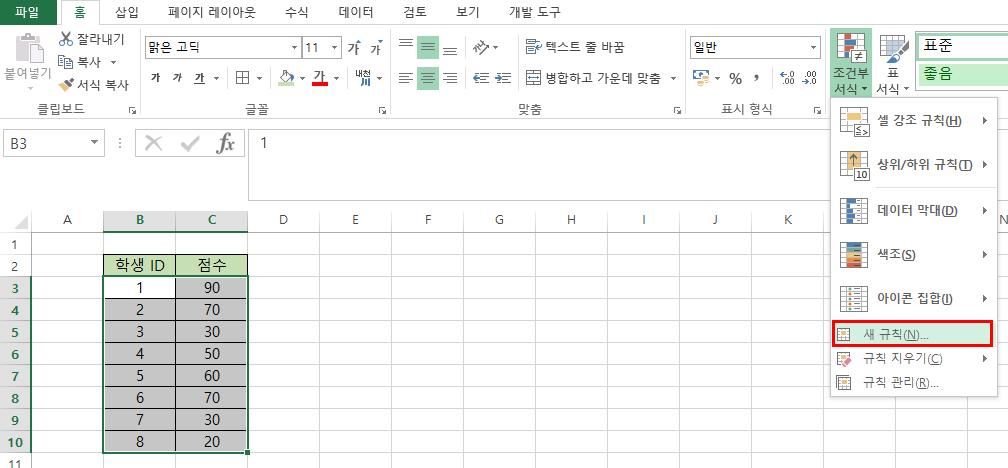
3. 규칙 중 "수식을 사용하여 서식을 지정할 셀 결정" 이라는 항목을 선택하고, 조건을 작성하고 조건에 해당될 때의 서식을 설정한다.

여기서 수식에 대한 설명
"=$C3>=70" $C3은 C열은 고정하고 행열을 3부터 설정한 Block내를 모두 적용.
결국 C열의 값들이 숫자 70이상인 경우를 참으로 한다라는 의미입니다.
4. 확인버튼을 누르고 나면 점수가 70이상인 조건에 해당하는 행을 모두 서식에 맞추게 됩니다.

조건부 서식 활용
빈셀일 때 서식을 적용하는 조건부 서식을 작성하려고 합니다.
1. 규칙유형은 "다음을 포함하는 셀만 서식 지정" 사용
2. 조건은 "셀값 = 0" 일때
3. 서식은 바탕색 설정
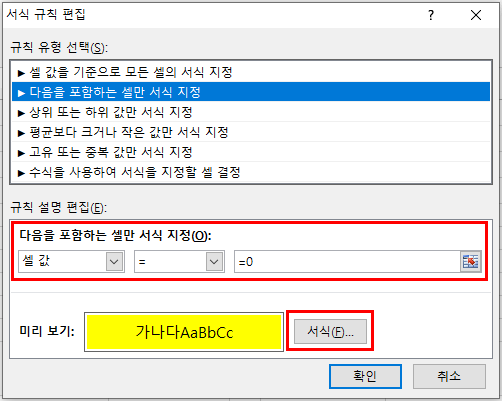
4.확인버튼을 누르면 조건부 서식을 적용할 셀은 형광색으로 바탕색 지정

'Excel & VBA' 카테고리의 다른 글
| 셀 조건에 맞는 Count (COUNTIF) (0) | 2020.01.30 |
|---|---|
| Excel 셀 안의 수식 계산 - EVALUATE & SUBSTITUTE (0) | 2019.12.11 |

